Sering dalam proses entry data atau memasukkan data tertulis data yang sama padahal untuk bagian tersebut di buat data unik (data pokok atau Primary Keys) yang tidak boleh ada kesamaan data. Misalnya kode_barang, nomor_induk_siswa, kode_pagawai dan lain-lainnya.
Tidak seperti pada program Microsoft Access yang sudah disediakan pilihan Primary key untuk mengatur data pokoknya, pada program Microsoft Excel tidak tersedia pilihan tersebut, walaupun demikian untuk menghindari penginputan data ganda di Excel, kita bisa memanfaatkan fungsi Data Validation.
Artinya data yang kita masukkan akan langsung di validasi, jika data yang kita masukkan belum ada maka akan secara otomatis ditampilkan namun jika data yang dimasukkan ternyata sudah ada maka akan ditampilkan pesan tertentu yang menunjukkan bahwa data tersebut sudah ada.
Selanjutnya bagaimana cara melakukan pengaturan-pengaturan tersebut????
Simak langkah-langkah menghindari input data ganda di excel.
Cara Menghindari Input Data Ganda Dengan Rumus Excel
Buatlah draft data atau tabel yang terdiri dari beberapa kategori, misalnya Kode_barang, Nama_Barang, Jumlah_Stock, dan lain-lain
Untuk lebih jelas lihat contoh draft tabel data berikut
Misalnya ada data seperti di atas, agar dalam memasukkan data pada Kode_Barang tidak terjadi kesamaan atau data ganda, maka perlu kita lakukan pengaturan dengan fasilitas yang ada dan rumus excel yang sesuai
Adapun fasilitas yang digunakan adalah Data Validation dan rumus yang sesuai adalah COUNTIF
Simak berikut langkah-langkah pengaturannya
1. Blok sel pada kode barang, yaitu sel B5 sampai B14
2. Pilih dan kik Tab Data
3. Pada group Data Tools, klik Data Validation pada tampilan yang muncul klik Data Validation
Lihat gambar berikut;
4. Setelah itu akan ditampilkan kotak dialog Data Validation
Sebagaimana gambar di bawah ini;
Lakukan beberapa pengaturan pada kotak dialog Data Validation di antaranya;
Pada Tab Settings >> klik Validation Criteria –
Pada kriteria Allow >> pilih Custom
Pada Formula: masukkan rumus =COUNTIF($B$5:$B$14;B5)=1
Selanjutnya pindah ke Tab Error Alert.
Atur beberapa bagian yaitu
Isi bagian Title, misalnya Perhatian!! Atau Awas!!
Tulis pesan Error Message-nya, Pesan error Message ini kan di tampilkan bila data yang di masukkan ternyata sudah ada alias sudah di input sebelumnya.
Selanjutnya klik OK,
Sekarang pada sel B5:B14 sudah di terapkan validasi data ganda, jika pada sel tersebut di masukkan data ( angka maupun teks) dan ternyata data tersebut sudah ada maka akan di tolak dan akan tampil pesan sebagaimana yang sudah ditulis.
Lihat aplikasi padda gambar berikut
Kode barang pada nomor 4 sama dengan kode barang nomor 3, sehingga muncul peringatan data ganda.
Semoga materi tentang Cara Menghindari Input Data Ganda di excel ini bermanfaat.
Sekian Tutorial Tips Menghindari Input Data Ganda dengan Rumus Excel, Selamat Mencoba dan Semoga berhasil……
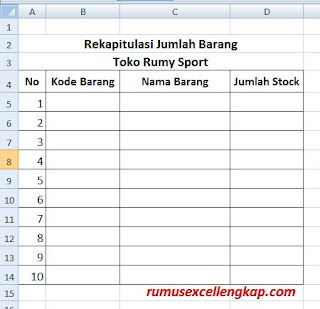
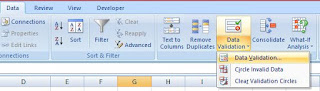
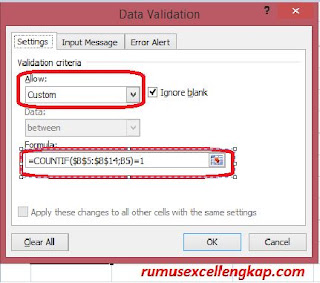
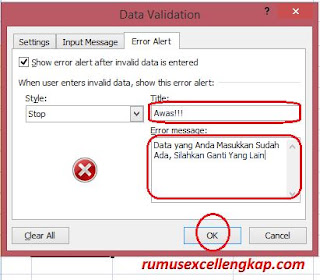
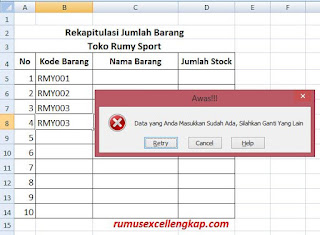
0 Response to "Tips Menghindari Input Data Ganda dengan Rumus Excel"